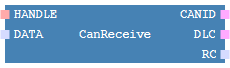CAN_recv-Baustein
Kurz-Information
|
Name |
CAN_recv |
|
→POE-Typ |
|
|
Kategorie |
Weitere Systembausteine, Bausteine für CAN, Baustein mit interner Fehlerdiagnose |
|
Grafische Schnittstelle |
|
|
Verfügbar ab |
|
Funktionalität
Der Baustein empfängt CANopen oder CAN 2.0-Nachrichten.
Eingänge, Ausgänge
|
|
Bezeichner |
Beschreibung |
|
|
Eingänge: |
HANDLE |
DINT |
Handle der CAN-Schnittstelle (mit Initialisierungswert -1) |
|
DATA |
REF_TO ARRAY[0..7] of BYTE |
→Referenz auf die gesendeten Daten |
|
|
Ausgänge: |
CANID |
UDINT |
ID der CANopen- oder CAN 2.0-Nachricht |
|
DLC |
USINT |
Anzahl der empfangenen Daten-Bytes in der CAN-Nachricht (in Englisch: "data length code") |
|
|
RC |
CAN_RETURN_CODE |
Ergebniscode für den Aufruf des Bausteins, wie im Datentyp CAN_RETURN_CODE definiert – und zwar mit diesen Werten: |
Der Eingang EN und der Ausgang ENO sind für den →Aufruf
des Bausteins verfügbar. Siehe "Ausführungssteuerung: EN, ENO" für Informationen zum Eingang EN und zum Ausgang ENO.
Interne Fehlerdiagnose für Baustein
Der Baustein prüft folgende Fehlerfälle und setzt – bei Auftreten dieser Fehlerfälle – den Ausgang ENO des Bausteins auf den Wert FALSE (oder eine Entsprechung): Der Ergebniscode der Funktion war nicht 0 (siehe die vorhergehende Tabelle unter RC)
Beispiel für Verwendung im ST-Editor
So lernen Sie die Verwendung der CAN-Bausteine am besten kennen: Erstellen Sie z.B. ein neues Projekt auf Basis der Projektvorlage Einfaches logi.CAD 3 CANopen-Projekt für PHYTEC phyBOARD-Regor und untersuchen Sie dieses Beispielprojekt. Dieses Projekt enthält eine Verwendung dieses Bausteins.